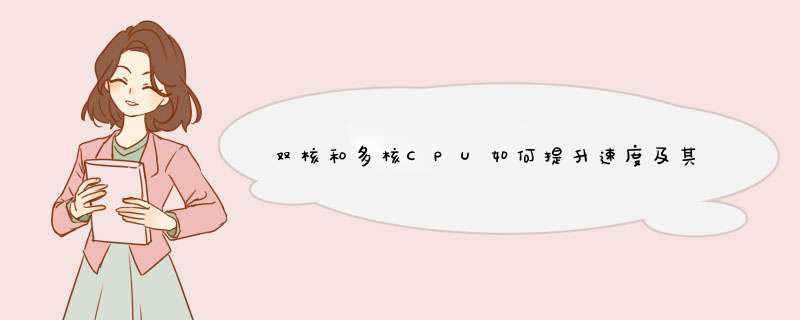
双核和多核CPU速度提升技巧
现在笔记本都配有双核的CPU,而Win 7对多核CPU有着良好的支持,如果没有对Win7系统进行设置,双核、多核CPU不能发挥其应有的速度,应该怎么样进行Win7设置才能提高双核、多核CPU的速度呢。
1、点击开始按钮,在开始菜单的搜索程序和文件输入框中输入Msconfig后回车,打开系统配置对话框。
2、切换到引导选项标签,点击高级项按钮,d出引导高级选项对话框。
3、在对话框中勾选处理器数,在下拉菜单里选择处理器的数目,比如双核就选择2,并勾选最大内存选项,然后点击确定返回,重启电脑即可。
按照上面的方法对Win7进行设置,能提高双核、多核CPU的速度,可以让电脑启动速度提高大约20%左右。
如何实用注册表修改主页的小技巧 :
我们首先要启动Windows的注册表编辑器,具体方法是点击Windows界面左下角的“开始”按钮,再选择“运行”,
在d出的对话框中输入“regedit”就可以进入注册表编辑器了。
IE首页的注册表文件是放在HKEY_CURRENT_USERSoftwareMicrosoftInternet ExplorerMainStart Page下的,
而这个子键的键值就是IE首页的网址。以笔者的电脑为例,键值是,它是可以修改的,用户可以改为自己常用的网址,或是改为“about:blank”,即空白页。这样,你重启IE就可以看到效果了。
电脑双鼠标 *** 作和设置的小技巧:
双鼠标使用此软件要求使用两个鼠标,其中一个必须是usb鼠标
为什么要使用双鼠标:
我们知道 microsoft公司的拳头产品Windows为什么能够在全球广泛的流行,原因之一就是有两*宝,一个是图形化的窗口,一个就是鼠标,大家可不要小瞧了鼠标,如果没有鼠标恐怕学 电脑就会很困难,正是因为有了鼠标,才使电脑得以快速的进入家庭,广泛普及开来,那么既然有了一个鼠标,为什么还要使用两个呢,大家可能不知道,在电视机还没有出现之前,我们是使用收音机收听广播信号来接收信息的,电视机刚出来的时候,很多人不接受,认为既然有收音机就不需要电视机,人们长期接收信息的习惯很难短时间改变,不过当时电视机屏幕小,而且都是黑白的确实效果很一般,但是后来直到现在电视机是人们不可缺少的家庭用品,只要您坚持使用一段时间,我信心你就会离不开它了,它就像您的左右手,缺一不可了,从此改变你的工作效率。
让我们来认识一下鼠标:
鼠标常用的分为左健,右健,和滚轮。左健可以点击按钮发出单击信号,右健点击可以d出功能菜单健。
使用双鼠标给你带来的全新感受:
当你用左鼠标打开我的电脑的.时候,右鼠标可以马上关闭我的电脑,一般左鼠标可以定位在屏幕的左半部分,右鼠标可以定位在屏幕的右半部分,这样可以全面提高你的 *** 作效率。
鼠标已经是微机上必不可少的设备了,通常情况下都是一台主机配备一个鼠标。但是,当我们玩一些双人游戏的时候 ,或者是两个人共同在屏幕前分析设计图样的时候,往往一个鼠标就显得不够用了。那么,能不能在主机上再接一个鼠标,让两个人都能共同控制屏幕上的指针,从而达到方便交流的目的呢?答案当然是肯定的。
首先,我们可以利用com串口来接第二个鼠标。因为现在大多数微机使用的是小口鼠标,我们只需要找一个大口的鼠标,在微机启动之前接到主机的 com1口,或者是com2口上,进入windows之后,不用任何的驱动,这两个鼠标就能使用了。如果是在大口鼠标之外再接一个小口鼠标的话,要在BIOS中将鼠标的PS/2功能打开。
其次,我们可以在标准配置的一个小口鼠标的基础上,增加一个USB口的鼠标。一般在windows xp系统下,第二个鼠标也是不需要另外安装驱动程序的,即进入windows xp后,两个鼠标就能使用了。
除了上述两种方法以外,还有一种方法,就是外接一个无线鼠标。即在windows xp启动完成以后,在主机的USB口上插入无线鼠标的接收器,再打开无线鼠标下面的电源开关,这两个鼠标就能使用了。(注:第一次使用的时候,像使用U盘一样,windows xp系统会自动安装其相应的驱动程序,并显示输入设备以及可以正常使用的提示。)
总之,只要主机上的接口足够多,并且电源的功率足够大的话,理论上能够接的鼠标数量是没有限制的。笔者曾经在一台装有windows xp系统的机器上,同时接上了一个小口、一个大口、一个USB接口和一个无线鼠标,它们的工作都很正常。
另外,虽然在同一台电脑上可以连接多个鼠标,但光标却只有一个。为了能够解决这个问题,国外已经着手开发相关的软件,使得每个鼠标都有自己的指针,实现了真正的多任务环境。
如何给IE7设置多个主页的小技巧
相信有很多用户都有将自己经常访问的网站设为浏览器主页的习惯,这样,当启动浏览器时,即会自己进入相应的网站,以提高工作的效率,免除重新输入或在收藏夹中查找相应网站的麻烦。
不过,在之前使用IE6(Internet Explorer 6)时,我们只能为浏览器设置一个主页,这在很多时候往往是“不够用的” 。而IE7由于引入了标签功能,支持多页面浏览,使得同时设置多个主页成为可能。
下面简要介绍为IE7设置多个主页的方法。——当然,这只是很简单的一个小技巧。
为IE7设置多个主页
具体步骤如下:
在IE7工具菜单中选择“Internet选项”;
打开“常规”选项卡,在“主页”栏输入欲设为主页的网站URL,如按回车,然后输入下一个,
继续上面的步骤,将所有您欲设为主页的网站URL全部输入。当然,考虑到IE的启动速度,不宜设置过多的主页;
关闭并重新打开IE,将会看到将才输入的网站均已打开在标签页中。(如下图)
如何在电脑桌面建睡眠按钮的小技巧
如果在电脑上建一个睡眠按钮是不是很方便呢?windows xp默认不再提供休眠按钮,这样我们不得不在关机的窗口中按下Shift键让“待机”变为“休眠”,网上也有很多修改注册表的方法来实现“一键休眠”,但是我觉得这样实在在太麻烦,下面我就教大家不用借助第三方软件就实现电脑休眠状态,那就是在桌面建一个休眠的快键方式。
右键单击桌面,选择“新建”“快捷方式”
再在打开窗口中输入“rundll32.exe powrprof.dll,SetSuspendState Hibernate”
将其命名为“休眠”。
然后右击“休眠”快捷方式,单击“属性” “快捷键”,在其中按下一键,如F11,接下来单击“确定”。以后任何时候按下F11键即可迅速使电脑进入休眠状态。
如何清除显卡右键菜单的小技巧
本篇文章我将教大家清除显卡右键菜单方法,下面一起来学习下如何清除显卡右键菜单的 *** 作步骤吧!
Nvidia显卡右键菜单清除方法:运行中输入:regsvr32 /u nvcpl.dll ,系统会显示nvcpl.dll中的dllunregisterserver成功。再到桌面点右键试试,该显卡右键菜单没了。
恢复输入:regsvr32 nvcpl.dll 即可。
Intel845集成显卡右键菜单清除方法:运行中输入:regsvr32 /u igfxsrvc.dll
恢复输入:regsvr32 igfxsrvc.dll
ATI显卡右键菜单清除方法:运行输入regsvr32 atiacmxx.dll /u
恢复输入:regsvr32 atiacmxx.dll
Intel去掉Intel集成显卡的桌面右键菜单 regsvr32 /u igfxpph.dll
恢复使用:regsvr32 igfxpph.dll
在越来越多的人使用win7系统的时候也有很多的问题:如何才能提升Win7系统运行速度?怎么才能让Win7电脑开机更快?给Win7系统加速的话题以前说过不少,但是比较分散,这次我们就将这些小技巧都总结起来,方便大家阅读和查询。虽然都是一些非常简单的Win7系统优化项目,但如果都能做到,还是可以为我们的Win7系统提速不少。
1、减少随机启动项
随机启动项,可以直接在“开始菜单”->“运行”中输入msconfig,在d出的窗口中切换到“启动”标签,禁用掉那些不需要的启动项目就行,一般我们只运行一个输入法程序和杀毒软件就行了。
2、减少Win7系统启动显示时间
在“开始菜单”->“运行”中输入msconfig,在d出的窗口中切换到“引导”标签,右下方会显示启动等待时间,默认是30秒,一般都可以改短一些,比如5秒、10秒等。
选中“高级选项”,又会d出另一个设置窗口,勾选“处理器数”,在下拉菜单中按照自己的电脑配置进行选择,现在双核比较常见,当然也有4核,8核,就这样确定后重启电脑生效。
3、加快Win7关机速度
上面讲了如何加快Win7的启动速度,既然启动时间能降低,相对应的关机时间同样能减少。这项修改需要在注册表中进行。 *** 作方法:还是在系统开始菜单处键入‘regedit’回车打开注册表管理器,然后找到这个键值“HKEY_LOCAL_MACHINE/SYSTEM/CurrentControlSet/Control’,鼠标右键点击‘WaitToKillServiceTimeOut’将数值修改到很低,一般默认是12000(代表12秒)这是在关机时Windows等待进程结束的时间,如果你不愿意等待可以把这个时间值改小,任意值都可以,修改完成后也需要重启电脑才能生效。
4、删除多余的字体
以上的那些修改有些用户可能有点不敢下手,但是这一项 *** 作你绝对不用手软。
Windows系统中的字体特别是TrueType默认字体将占用一部分系统资源。你只需保留自己日常所需的字体即可,其余的对你来说没有一点用处。 *** 作办法:打开控制面板找到字体文件夹(路径地址是Control Panel\AllControl Panel Items\Fonts),然后可以把自己不需要经常使用的字体都移到另外一个备份起来
的临时文件夹中,以便日后你想使用时可以方便找回。如果你觉得自己不会再使用这些字体都不必备份,完全卸载了也可以。总之,你卸载的字体越多空闲出来的系统资源也就越多,Win7系统整体性能当然提高。
5、隐藏Win7服务项
Win7 *** 作系统中的一些服务项会占用过多的内存,如果你又不使用这些服务就白白浪费了系统的资源。但我也不是想让大家禁用这些服务,毕竟某些时候也许你就需要使用到。最好的办法是能够完全明白每一项服务后进行调整设置,这对电脑初级用户来说也许有些难度,建议放弃这项优化,但是高手可以一试。 *** 作方法:打开Win7的控制面板,点击‘AdministrativeTools’然后选择‘Services’。右键依次点击每个服务进行设置,这项 *** 作请一定小心进行
欢迎分享,转载请注明来源:内存溢出

 微信扫一扫
微信扫一扫
 支付宝扫一扫
支付宝扫一扫
评论列表(0条)